Cum se utilizează Hyper-V Quick Create în Windows 10 Creator Update
Ferestre Din 10 Creatorii Se Actualizează Hyper V / / March 17, 2020
Ultima actualizare la

Crearea rapidă scoate complexitatea din configurarea unei noi mașini virtuale în Hyper-V. Funcția arată promisiune, dar ar putea folosi unele îmbunătățiri.
Microsoft a introdus inițial hipervizorul său industrial, Hyper-V, ca supliment pentru lansarea Windows Server 2008. Funcția nu a fost imaginată inițial ca un produs pentru utilizatorii clienți. La acea vreme, utilizatorii care doreau să creeze mașini virtuale pe Windows Vista sau Windows 7 depindeau de PC-ul virtual sau de produse terțe precum VMWare Workstation. Versiunea din 2012 a edițiilor Windows 8 Pro și Enterprise a inclus Hyper-V pentru prima dată ca parte a sistemului de operare, permițând utilizatorilor să rulați un software mai vechi sau incompatibil.
De-a lungul timpului a venit complexitatea creării și configurarii unei mașini virtuale. În ultimii ani, folosesc Oracle’s VirtualBox să creezi VM-uri deoarece este mult mai rapid pe toate fronturile, inclusiv crearea discului virtual, configurarea memoriei și alegerea imaginii tale. Următoarea revizuire a Windows 10, numită "
Cum să configurați o nouă mașină virtuală folosind Hyper-V Quick Create
Crearea rapidă este disponibilă numai prin consola de administrare Hyper-V - ceva ce sper să se schimbe pe măsură ce caracteristica se maturizează. Deocamdată, va trebui să îl accesați în acest fel. Faceți clic pe Start, tastați: hiper-v apoi apăsați Enter și faceți clic pe Creare rapidă ... sub acţiuni panoul.
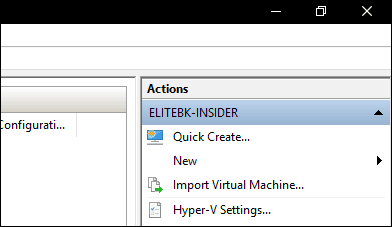
Aceasta va lansa un nou mini-applet cu un set simplu de opțiuni; aceasta este o îndepărtare dramatică de interfața de vrăjitor Hyper-V detaliată. Există unele limitări ale acestei noi experiențe. Am descoperit imediat pe baza încercării și erorii că orice încercare de a crea o mașină virtuală pe o partiție cu spațiu limitat va avea ca rezultat o eroare. Crearea rapidă nu vă oferă nicio opțiune de a alege o altă partiție, de a crea o dimensiune fixă de stocare sau de a alege o unitate cu suficient spațiu, ceea ce înseamnă că va trebui să vă întoarceți la vechea metodă.
În condiții ideale, noua interfață este revigorantă. Tot ce trebuie să faceți este să dați unui VM un nume, să alegeți sursa de instalare (ISO dosar sau Imaginea VHD), alegeți un comutator existent sau faceți-l să creeze unul automat pentru dvs. Crearea comutatorului virtual a fost întotdeauna unul dintre punctele mele de durere; Crearea rapidă scoate problema din configurare și partajarea conexiunii dvs. de internet făcând-o pentru tine.
Când sunteți gata, faceți clic pe Creați mașină virtuală iar Hyper-V va porni automat mașina virtuală.
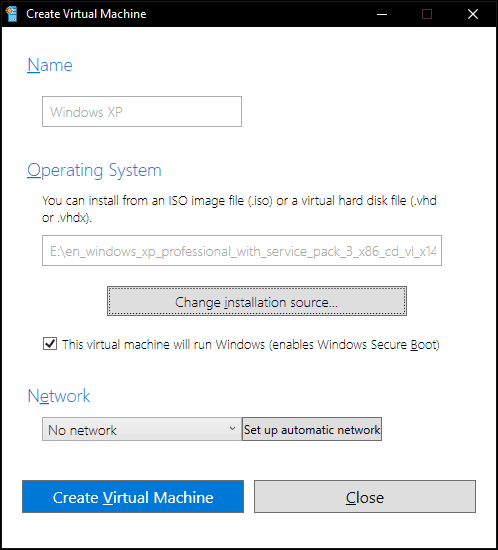
Clic Conectați.
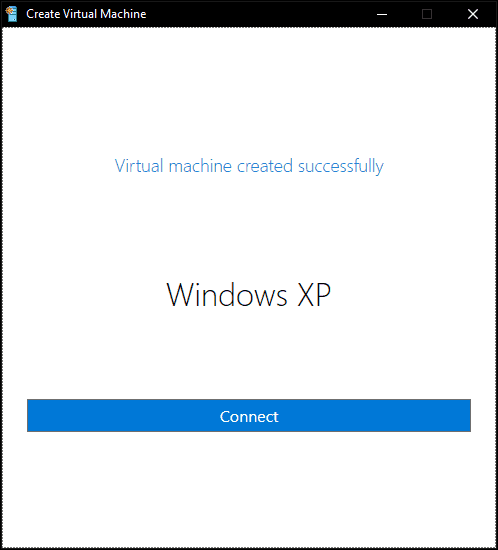
Clic start pentru a încărca mașina virtuală apoi executați instalarea.
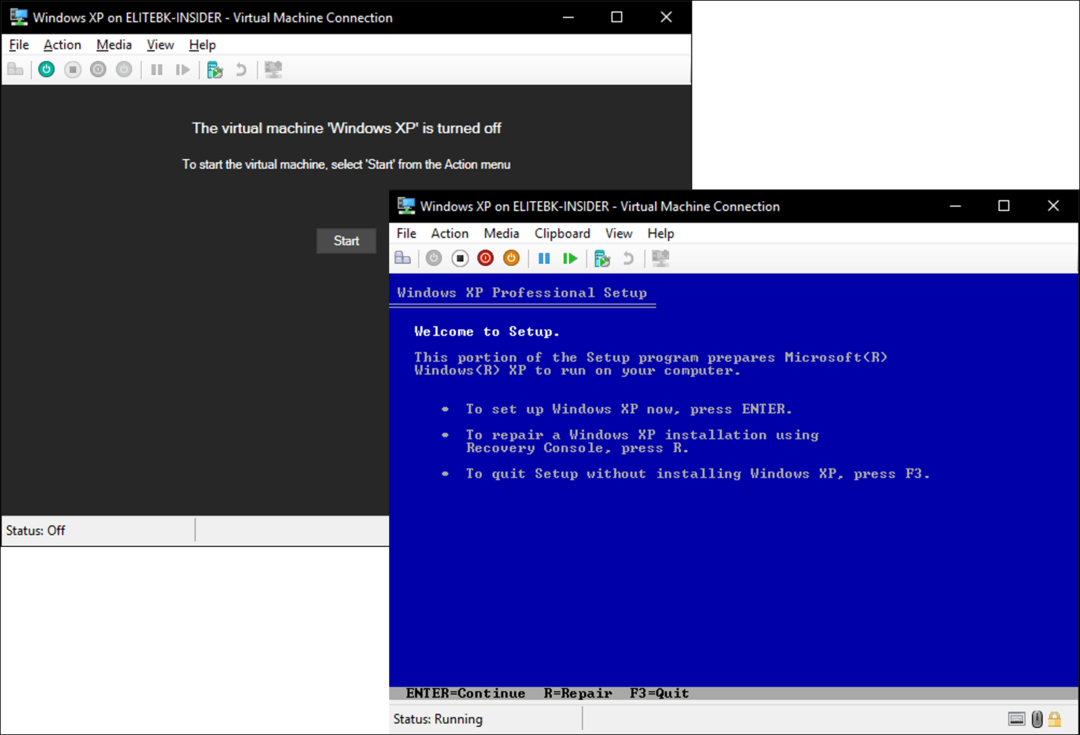
Puteți face ajustări suplimentare pe disc și memorie din interfața Setări Hyper-V. Trebuie să recunosc, Quick Create a fost un pic buggy și nu a reușit să creeze atât mașina virtuală, cât și comutatorul virtual. Totuși, acesta este codul beta și suntem destul de departe de lansarea finală a Creator Update din martie. Este un plus binevenit, dar personal aș dori să văd simplitatea și opțiunile, poate un panou lateral unde pot efectua în zbor ajustări ale memoriei, locațiilor VHD fără a fi nevoie să recurg la vechi interfețe.
Quick Create rămâne o exclusivitate pentru afaceri premium; utilizatorii care rulează Windows 10 Home vor trebui să se mulțumească cu excelentul VirtualBox sau Jucătorul VMWare.

